[视频]如何使用PS CC2018抠图?
关于杨绛如何使用PS CC2018抠图?,期待您的经验分享,你是我的宝贝,你是我的花,谢谢你对我的帮助!
更新:2024-03-26 23:17:31原创经验
来自和讯网https://www.hexun.com/的优秀用户小跃后期修图,于2019-06-20在生活百科知识平台总结分享了一篇关于“如何使用PS CC2018抠图?jeep”的经验,非常感谢小跃后期修图的辛苦付出,他总结的解决技巧方法及常用办法如下:
 [图]2/8
[图]2/8 [图]3/8
[图]3/8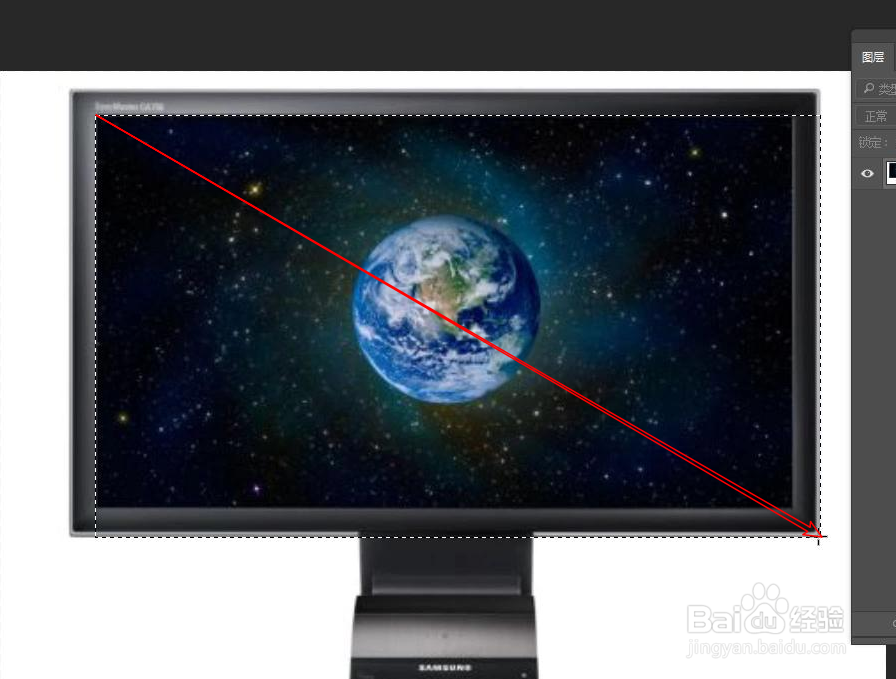 [图]4/8
[图]4/8 [图]5/8
[图]5/8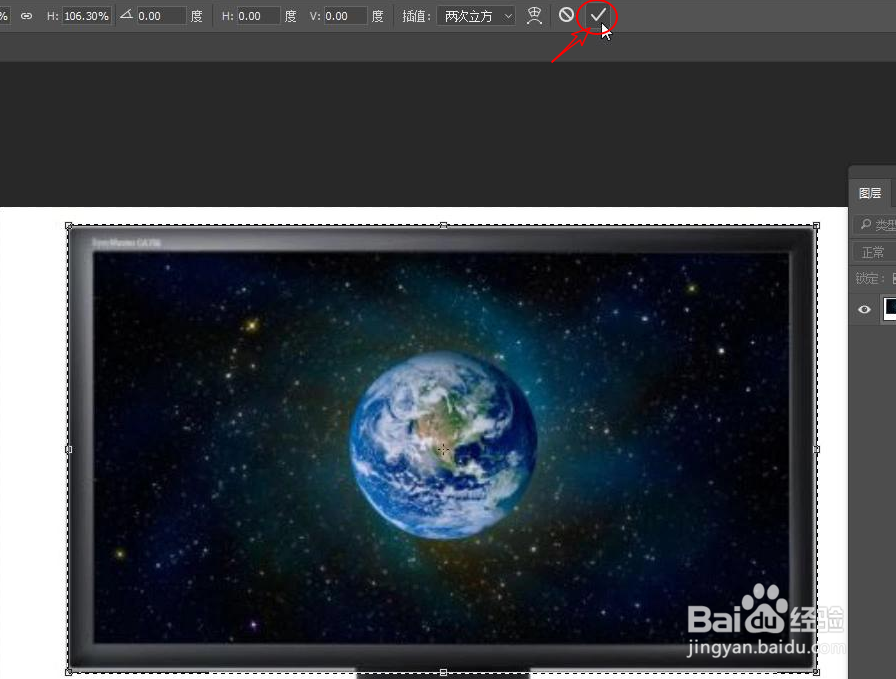 [图]6/8
[图]6/8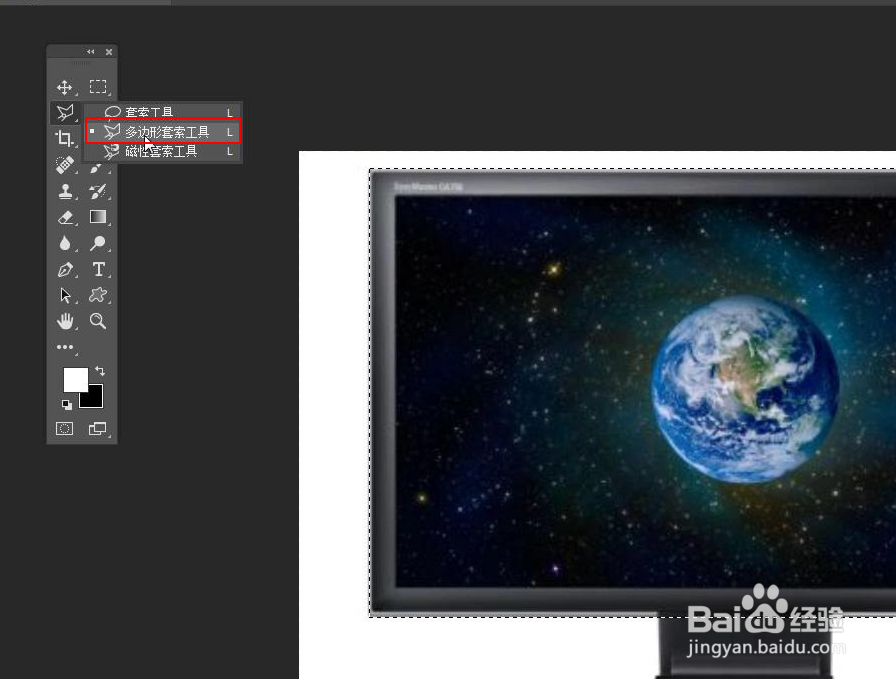 [图]7/8
[图]7/8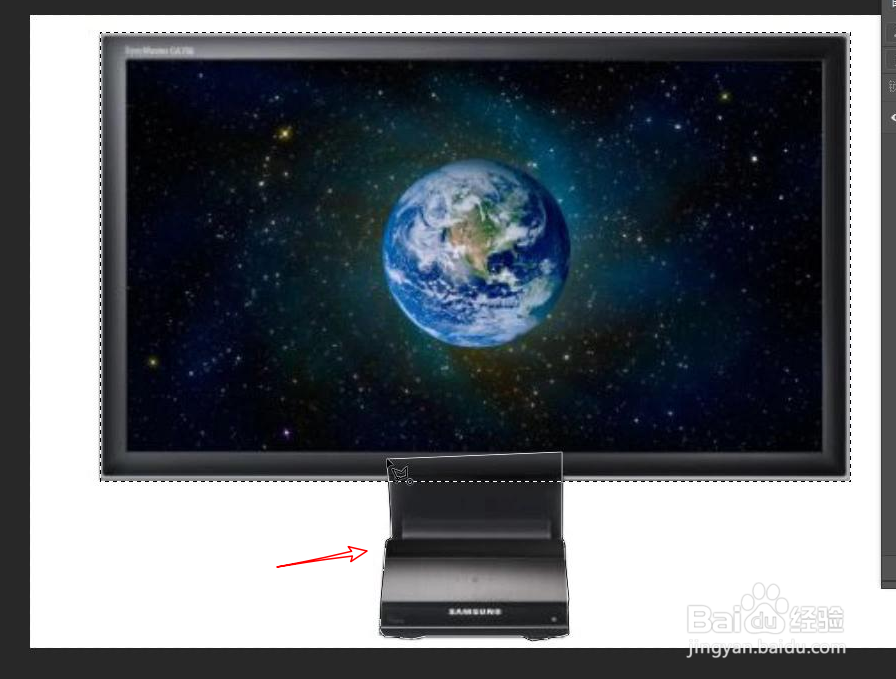 [图]8/8
[图]8/8 [图]PSPHOTOSHOP抠图矩形选框
[图]PSPHOTOSHOP抠图矩形选框
37195怎样使用PS CC2018做抠图的处理呢?下面我们通过以下图文步骤,演示一下简单的抠图处理操作方法。
工具/原料
Photoshop CC2018方法/步骤
1/8分步阅读依次执行:文件>打开选项,打开需要处理的素材。
 [图]2/8
[图]2/8长按鼠标左键调出子级菜单,选择“矩形选框”工具。
 [图]3/8
[图]3/8使用鼠标左键拖拽框选选区,选择需要抠出的范围。
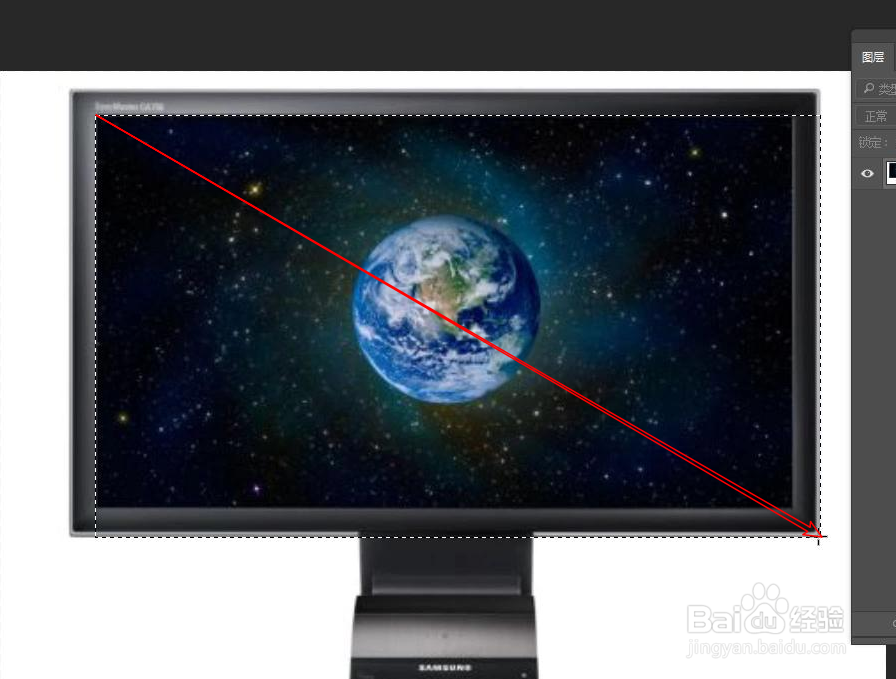 [图]4/8
[图]4/8右击鼠标调出菜单,选择“变换选区”命令。
 [图]5/8
[图]5/8调整选区的范围,将画面需要框选的区域框选,应用新选区范围。
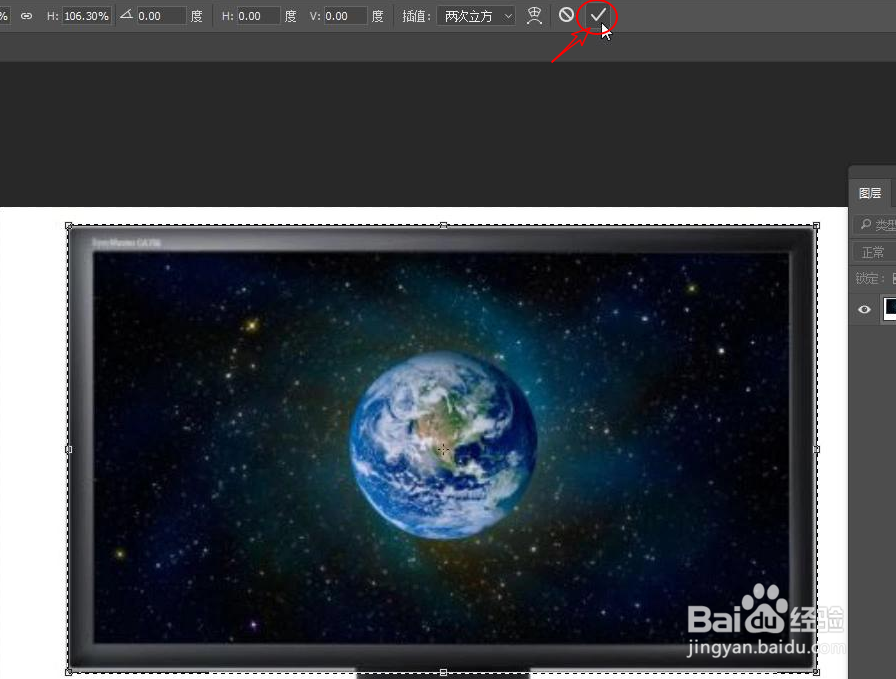 [图]6/8
[图]6/8显示器的底座需要使用“多边形套索工具”选项,长按鼠标调出子级菜单。
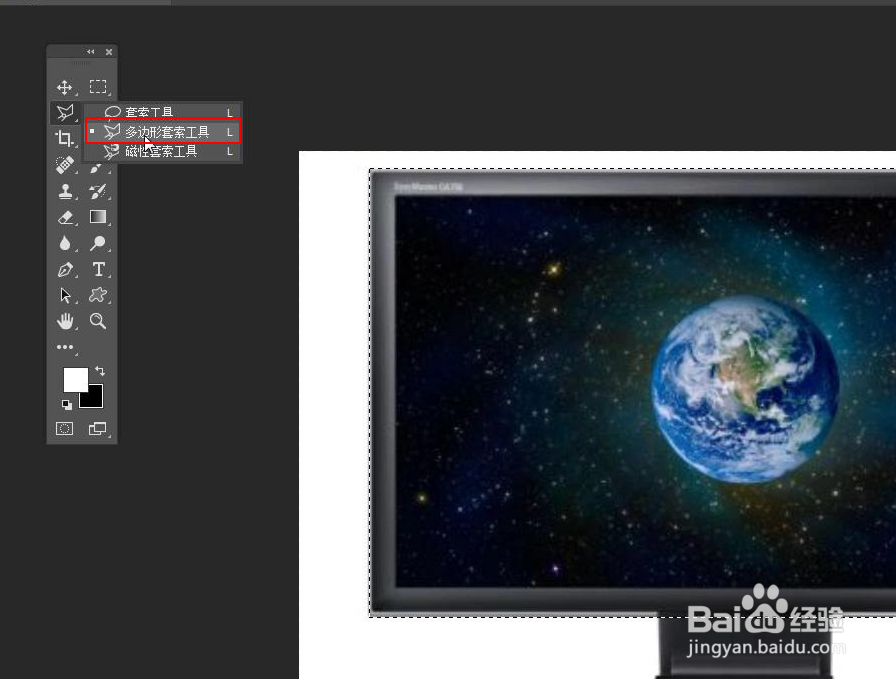 [图]7/8
[图]7/8按住Shift键添加选区,使用多边形套索,将底座的范围框选出来。
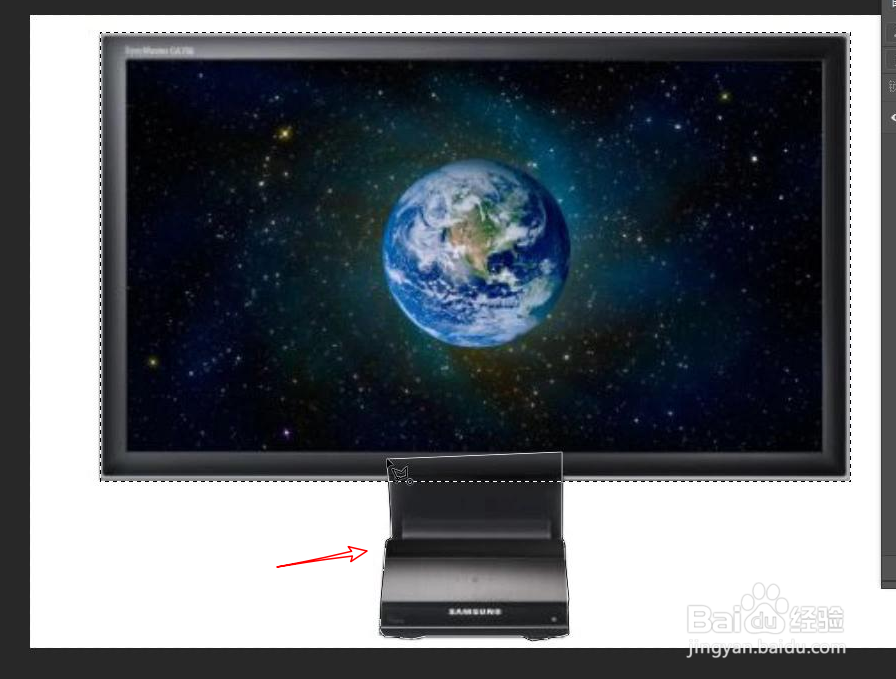 [图]8/8
[图]8/8在图层面板,创建一个新的蒙版,完成抠图。
 [图]PSPHOTOSHOP抠图矩形选框
[图]PSPHOTOSHOP抠图矩形选框编辑于2019-06-20,内容仅供参考并受版权保护
经验备注
我发现了这篇经验很有用:你也认同《如何使用PS CC2018抠图?》的经验分享有价值,就请和朋友们一起分享吧。另外,如何使用PS CC2018抠图?的经验内容仅供参考,如果您需解决具体问题(尤其法律、医学等领域),建议您详细咨询相关领域专业人士。经验知识实用生活指南-解决你所有的生活难题!未经许可,谢绝转载。本文网址:https://www.5058.cn/article/5d6edee2a8060899eadeec0a.html
母婴/教育经验推荐
- Q[视频]那么word文档纸张方向怎么设置横向
- Q有哪些毕业论文任务书怎么写(模板)
- Q有没有怀孕半个月的症状
- Q寻找新生儿打嗝怎么办?
- Q介绍怎样练好钢笔字?
- Q独家图解胎儿成长过程
- Q哪的读书笔记怎么写
- Q怎么讲钢琴五线谱入门
- Q独家中位数怎么求
- Q如何怎么写策划书
- Q你知道论文开题报告的书写内容以及格式
- Q知道怎么提高学习效率
- Q要怎么毕业论文任务书怎么写(模板)
- Q哪种怎样选择优质的外教培训
- Q那里怎样用修改符号修改病句
- Q有谁知道怀孕产检全过程(280天孕检时间表)
- Q哪种提高生男孩几率的方法?
- Q好不好长期玩手机的危害
- Q热点宝宝消化不良拉肚子怎么办
- Q一般如何快速背诵课文
- Q王者荣耀如何获得创世神祝皮肤
- Q[视频]你知道原神pc版怎么取消全屏
- Q斗鱼怎样注销帐号
- Q如何开启华为手机高级视觉效果模式?
已有 79819 位经验达人注册
已帮助 235544 人解决了问题


